在使用Windows7操作系统的过程中,有时可能会遇到无法连接网络的问题。这种情况下,我们需要进行一系列的排查和修复操作,以恢复网络连接。本文将重点介绍如何解决Win7无法连接网络的问题,并对常见故障进行详细说明。
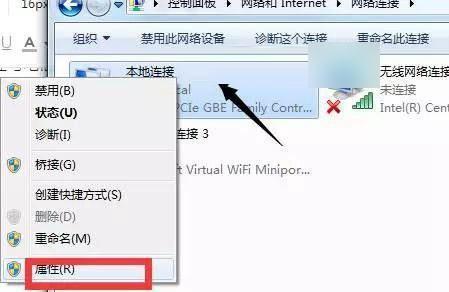
一、检查网络线缆是否连接正常
在Win7无法连接网络的情况下,首先要检查电脑和路由器之间的网络线缆是否插好,并确保连接牢固。若线缆松动或损坏,会导致网络连接失败。
二、确保无线网卡驱动程序正常运行
如果你使用的是无线网络,需要检查无线网卡驱动程序是否已经正确安装并正常运行。可以通过设备管理器来查看网卡驱动程序的状态,如发现异常,请尝试重新安装或更新驱动程序。
三、检查网络适配器设置是否正确
在Win7中,可以通过控制面板的网络和共享中心来检查网络适配器设置。确保网络适配器启用并且没有被禁用,同时检查IP地址、子网掩码、默认网关等设置是否正确。
四、重置网络适配器设置
有时候,网络适配器的设置可能出现异常,导致无法连接网络。这时可以尝试重置网络适配器设置。在命令提示符窗口中输入"netshwinsockreset"和"netshintipreset"命令来重置Win7的网络设置。
五、检查防火墙和安全软件设置
防火墙和安全软件可能会对网络连接进行限制,导致Win7无法连接网络。请检查防火墙和安全软件的设置,确保它们不会阻止网络连接。
六、清除DNS缓存
Win7在进行域名解析时,会使用DNS缓存提高解析速度。但有时DNS缓存中的信息可能过期或错误,导致无法连接到正确的网络地址。可以通过命令提示符窗口输入"ipconfig/flushdns"命令来清除DNS缓存。
七、使用网络故障排查工具
Win7提供了网络故障排查工具,可以帮助诊断和解决网络连接问题。可以通过控制面板的"查看网络状态和任务"菜单找到故障排查工具,并根据提示进行操作。
八、检查DHCP服务器设置
DHCP服务器负责为计算机分配IP地址、子网掩码等网络配置信息。如果DHCP服务器的设置出现问题,会导致无法连接网络。请检查DHCP服务器设置,并确保其正常运行。
九、检查路由器设置
如果你使用的是有线网络,需要检查路由器设置是否正确。确认路由器是否正常工作,并检查其DHCP、NAT、端口转发等功能是否启用和配置正确。
十、修改Win7的DNS服务器
有时候,Win7默认的DNS服务器可能会出现问题,导致无法进行域名解析。可以尝试修改Win7的DNS服务器地址为其他可靠的DNS服务器,如谷歌的公共DNS(8.8.8.8和8.8.4.4)。
十一、更新操作系统和网络驱动程序
Win7系统和网络驱动程序的更新版本可能会修复一些网络连接问题。请确保你的操作系统和网络驱动程序是最新的,并在有必要时进行更新。
十二、禁用IPv6协议
在某些情况下,IPv6协议可能会导致网络连接问题。可以尝试禁用IPv6协议,方法是在网络适配器的属性中取消勾选IPv6协议。
十三、检查路由器固件更新
路由器固件的更新版本通常会修复一些已知的问题和漏洞。请检查你的路由器是否有可用的固件更新,并根据需要进行更新。
十四、使用系统还原恢复网络设置
如果你之前的网络连接是正常的,但突然出现无法连接网络的问题,可以尝试使用系统还原来恢复网络设置。选择一个之前的系统还原点,并按照提示进行还原操作。
十五、寻求专业帮助
如果以上方法都无法解决Win7无法连接网络的问题,可能存在其他更复杂的原因。这时候,最好寻求专业的计算机技术支持来帮助诊断和解决问题。
Win7无法连接网络是一个常见的问题,但通过逐步排查和修复,大多数情况下都可以恢复正常的网络连接。希望本文提供的方法能对你解决Win7无法连接网络的问题有所帮助。如果问题仍然存在,请及时寻求专业的技术支持。
Win7无法连接网络的解决方法
在使用Windows7系统的过程中,有时我们可能会遇到无法连接网络的问题。这种情况下,我们需要采取一些措施来解决这个问题,以确保我们能够正常上网。本文将提供15个解决方案,帮助你解决Win7无法连接网络的问题。
1.检查网络连接设置:确保你的计算机已经连接到正确的网络,并检查网络连接设置是否正确配置。
2.重启路由器和电脑:有时候,只需简单地重启路由器和电脑,就可以解决网络连接问题。
3.检查网络线缆连接:确保你的电脑和路由器之间的网络线缆连接良好,没有断开或损坏。
4.重新安装网络驱动程序:尝试重新安装你的网络适配器驱动程序,有时驱动程序可能因为某些原因导致网络连接问题。
5.检查IP地址设置:确认你的计算机是否自动获取IP地址,或者手动设置了正确的IP地址。
6.清除DNS缓存:DNS缓存可能会导致网络连接问题,你可以通过清除DNS缓存来解决这个问题。
7.禁用防火墙和安全软件:临时禁用防火墙和安全软件,看看是否能够解决网络连接问题。
8.检查网络适配器设置:确认你的网络适配器设置是否正确,包括子网掩码、默认网关和DNS服务器等。
9.更新操作系统:确保你的Windows7系统已经安装了最新的更新补丁,这些补丁可能会修复网络连接问题。
10.重置网络设置:通过重置网络设置,可以将网络设置恢复到默认状态,有助于解决网络连接问题。
11.检查网络服务状态:确保Windows7的相关网络服务正在运行,如DHCP客户端、DNS客户端等。
12.检查网络硬件设备:检查你的路由器和网络适配器等硬件设备是否工作正常,没有故障或损坏。
13.使用网络故障排除工具:Windows7提供了一些网络故障排除工具,可以帮助你定位和解决网络连接问题。
14.与网络供应商联系:如果你尝试了以上的解决方案仍无法解决问题,那么可能是由于网络供应商的问题,你可以联系他们寻求帮助。
15.寻求专业技术支持:如果你对电脑网络方面不是很了解,或者以上的解决方案都无法解决问题,那么最好寻求专业技术支持,让专业人士帮助你解决问题。
Win7无法连接网络可能是由于各种原因导致的,但我们可以通过检查网络设置、重启设备、更新驱动程序等一系列解决方案来解决这个问题。如果以上方法都无效,最好寻求专业技术支持来解决网络连接问题,以确保我们能够正常上网。




